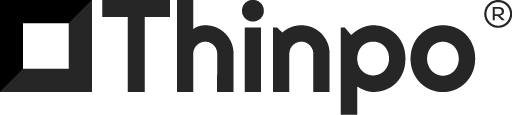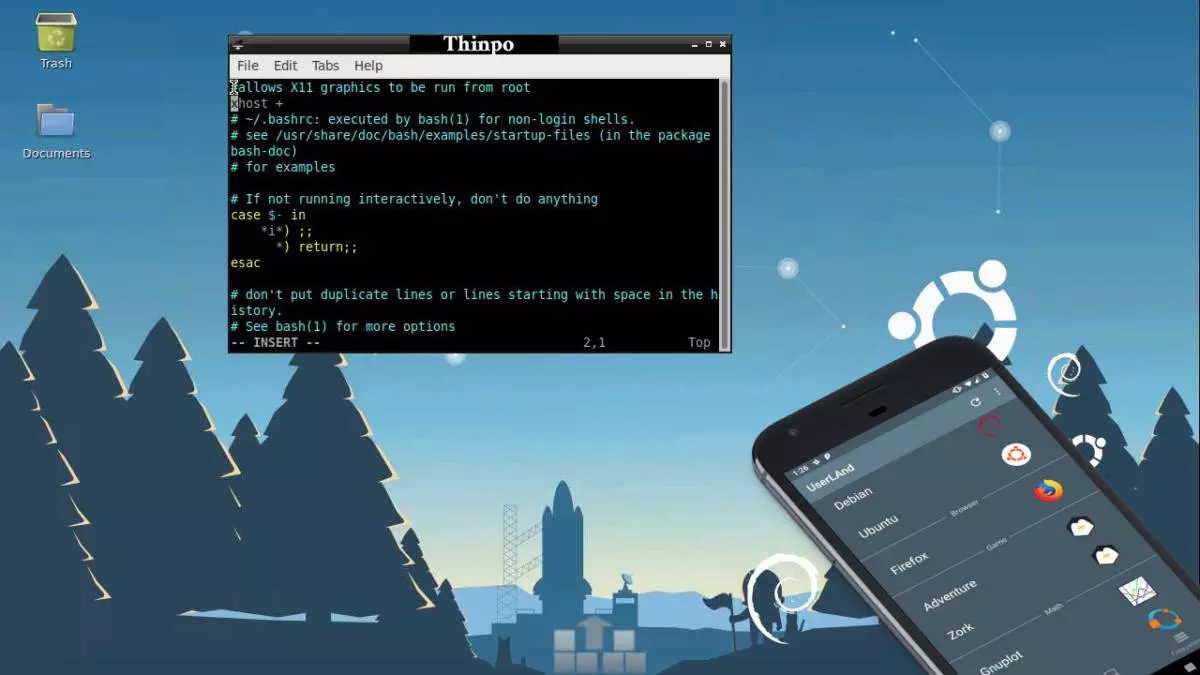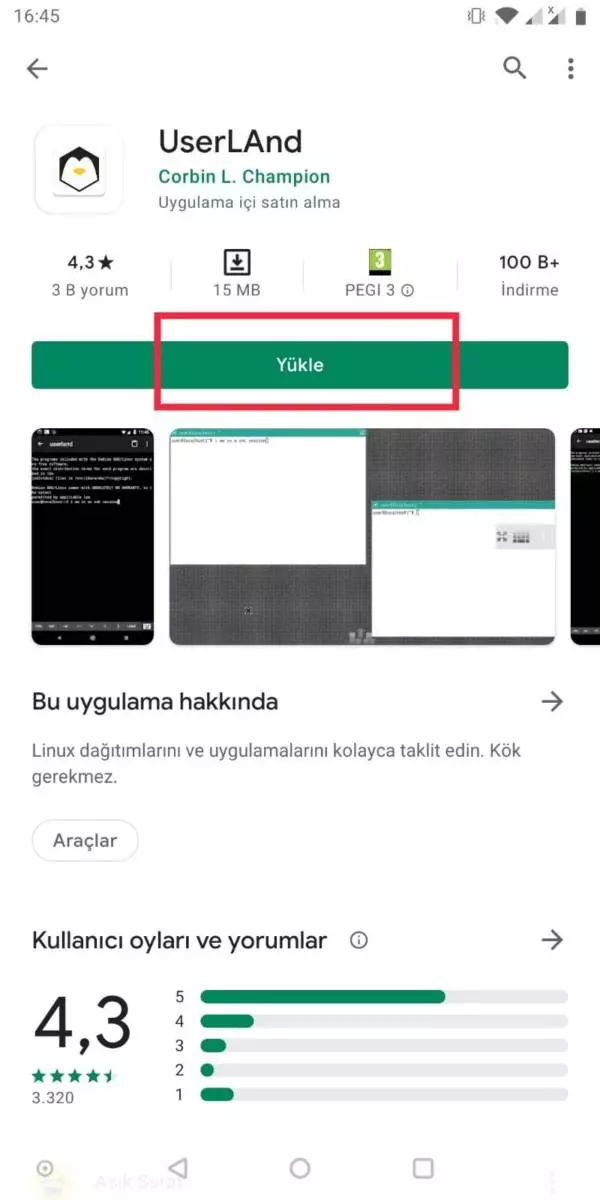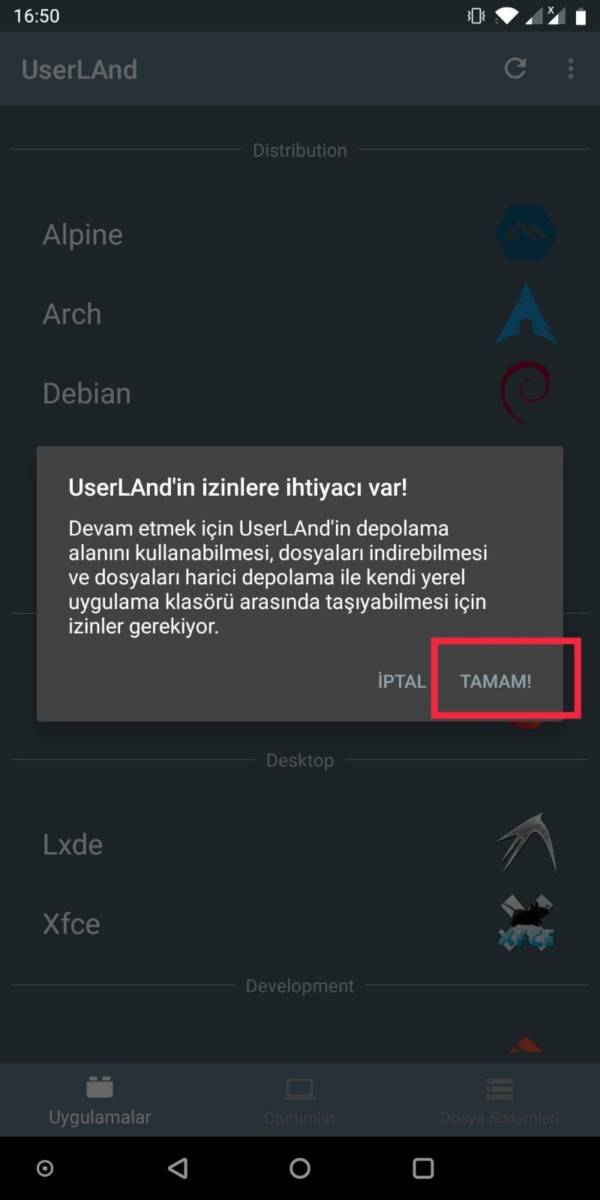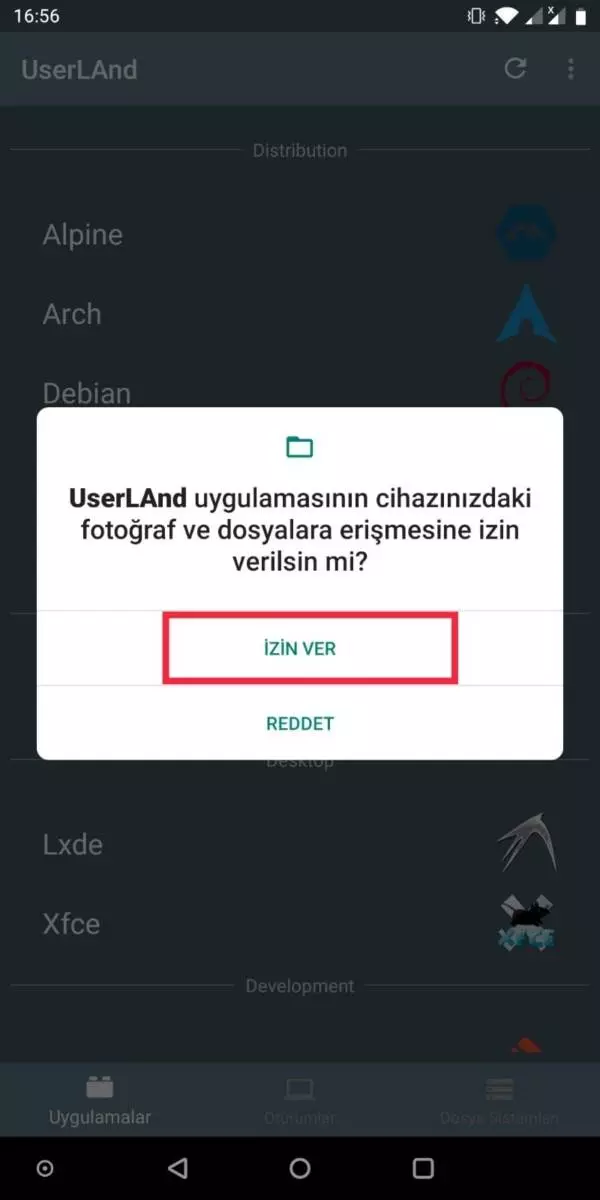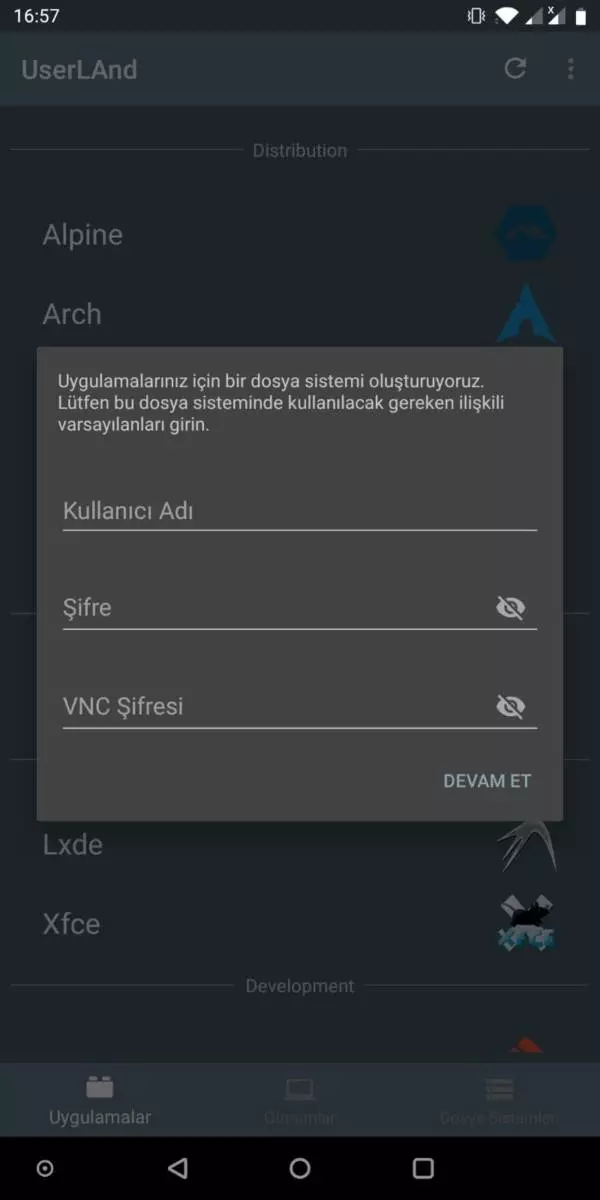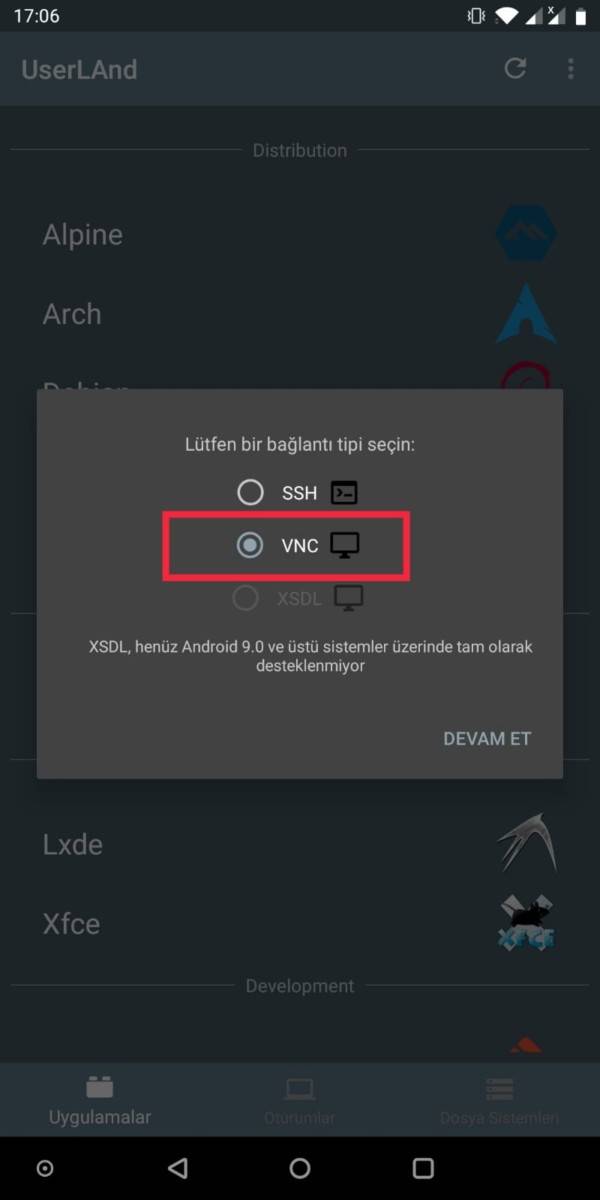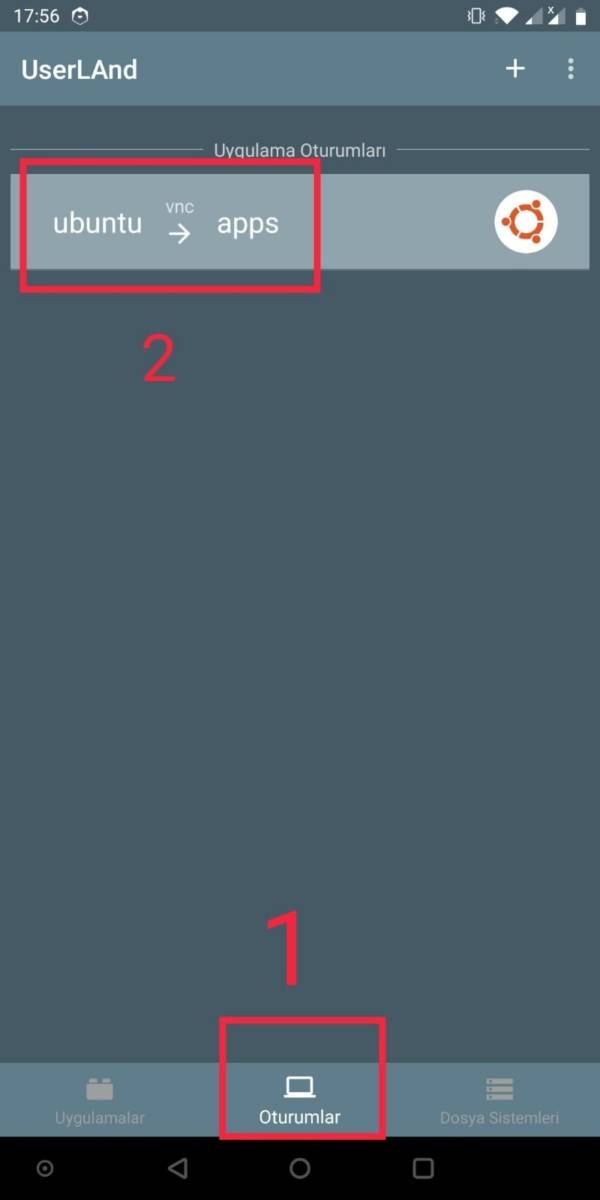Android telefona Linux işletim sistemi nasıl kurulur? Telefona Root atmadan istediğiniz Linux sürümünü kurabileceğiniz benzersiz bir rehber. Adım adım açıklıyoruz!
İçerik Başlıkları
Linux Nedir?
Linux; Windows, İOS, Mac OS işletim sistemleri gibi bir işletim sistemidir. Dünya genelinde birçok cihazın altyapısını oluşturmasının yanı sıra piyasadaki en güvenilir, güvenli ve sorunsuz işletim sistemlerinden biridir. Ayrıca dünya genelinde en popüler işletim sistemlerinden biri olan Android işletim sistemi de gücünü Linux’tan alıyor. Peki en temel soru; “işletim sistemi nedir?” İşletim sistemi cihazınızla ilgili tüm donanımı yöneten bir yazılımdır. Kısaca işletim sistemi yazılım ile donanım arasındaki bağlantıyı yönetir. İşletim sistemi olmazsa yazılım çalışmaz.
Linux işletim sistemi 7 parçadan meydana gelir. Bunlar sırasıyla Bootloader, Kernel, Init system, Daemon’lar, Grafik Sunucu, Masaüstü ortamı(Xfce, Lxde, GNOME vb.), Uygulamalar‘dır. Bu terimleri uzun uzadıya açıklamaya gerek duymuyorum. Linux, Özgür yazılımı hakkında her şeye Türkçe başvuru kaynağı olan linux.org.tr web sitesinden ulaşabilirsiniz.
Peki Linux neden kullanıyoruz veya neden kullanmalıyız? Çoğu kişinin tek sorduğu soru budur. Mis gibi kullanıcı dostu Windows varken neden Linux? Bu soruyu cevaplamak için öncelikle şu sorunun cevabını aramak lazım: “Şu anda kullandığınız işletim sistemi gerçekten çalışıyor mu?” Veya kendinizi virüsler, kötü amaçlı yazılımlar, yavaşlamalar, çökmeler ve lisans ücretleri gibi engellerle karşılaşırken veya mücadele ederken mi buluyorsunuz? Eğer cevabınız kesin bir EVET ise Linux sizin için harika bir işletim sistemi olabilir. Linux küresel ölçekte en güvenilir bilgisayar ekosistemlerinden biri haline geldi. Sıfır maliyetli ve özgür bir yazılım olan Linux geleceğin en güçlü açık kaynak kodlu, geliştirilebilir işletim sistemi!
Teknolojinin genel eğilimi küçülmek ve pratikleşmek üzerine seyrettiği günümüzde bilgisayarlardan çok akıllı telefonları, akıllı saatleri ve tabletleri kullanıyoruz. Peki her an her yerde erişebildiğimiz bu cihazlarda neden Linux işletim sistemi kullanmayalım? Bir çanta dolusu kablo, adaptör ve laptop taşımadan cebinizde Linux işletim sistemli bir telefon taşıyabilirsiniz. Hem de Root işlemine gerek kalmadan rootsuz Linux kurulumu yapılabilir. Bunun için cep telefonunuza birtakım uygulamalar indirmeniz sonucunda sorunsuz çalışan bir Linux işletim sistemine sahip olabileceksiniz hem de Android işletim sistemini silmeden!
UserLAnd ile Android Telefona Linux İşletim Sistemi Nasıl Kurulur
Android işletim sistemi üzerine Linux işletim sistemi kurmanın birkaç yolu vardır. Bu yollardan ilki Root işlemi gerektirir. Root atmak android cihazınızın kök dosyalarına yani sistemine erişerek değişiklik yapmanıza olanak sağlar. Telefon üzerindeki özgürlük kısıtlarını kaldırır ve kullanıcıya sanal olarak süper kullanıcı hakları tanımlar. Google Play’de yer alan bazı uygulamalar kök dizininde değişiklik yapmak istediklerinden Root gerektirir. Bu uygulamalar başlıca oyun hileleri, kök dizine erişim uygulamaları, Tweak, overclock ve cihaz temizleme, Android sürüm değiştirme uygulamaları’nı içerir. Root atma işlemi için Kingroot, 360 Root, Framaroot, Baidu Easy Root, Towelroot, One Click Root gibi yazılımlar kullanan kullanıcılar cihazlarına root atarak süper kullanıcı haklarına erişiyor. Ancak bu yazılımlar cihazın kök dizinine reklam virüsleri yüklediği için zararlıdır. Telefon rootlamak için bu tarz yazılımların hiçbirini önermiyoruz. Hatta cihazları rootlamanızı da önermiyoruz. Çünkü rootlamak elinizdeki cihazı kendi kendinize hacklemek anlamına geliyor. Bu durum Android’in güvenlik politikasına aykırıdır. Yüklediğiniz her uygulama Android’in sandbox ortamında güvenlik tehdidi oluşturmadan çalışır. Ancak Rootladığınız cihazda tüm kontrolü eline alan trojan uygulama, diğer uygulamalara müdahale ederek verilerinizi çalabilir. Ayrıca, rootlanan cihazın garanti kapsamı dışında kaldığını unutmayın.
Android işletim sistemine Linux kurmanın ikinci yolu ise Root atma işlemi gerektirmez. Linux rootsuz bir şekilde sisteminize kurulur. Android işletim sisteminde de köklü bir değişiklik yapmaz. UserLAnd üzerinde sanal bir işletim sistemi oluşturursunuz. Oturumu sonlandırdığınız an Android işletim sistemini sorunsuz bir şekilde kullanmaya devam edersiniz.
1.Adım
- UserLAnd’i indirmek için Google Play Store’a gidin. Google Play UserLAnd İndirme Linki: UserLAnd İndir(TIKLA)
- Biz bu makalede Ubuntu üzerinden anlatacağız. Ancak UserLAnd üzerinden istediğiniz Linux sürümünü seçmekte özgürsünüz.
- İndirme işlemi bittikten sonra uygulamayı başlatın ve Uygulamalar menüsünden Ubuntu’yu seçin.
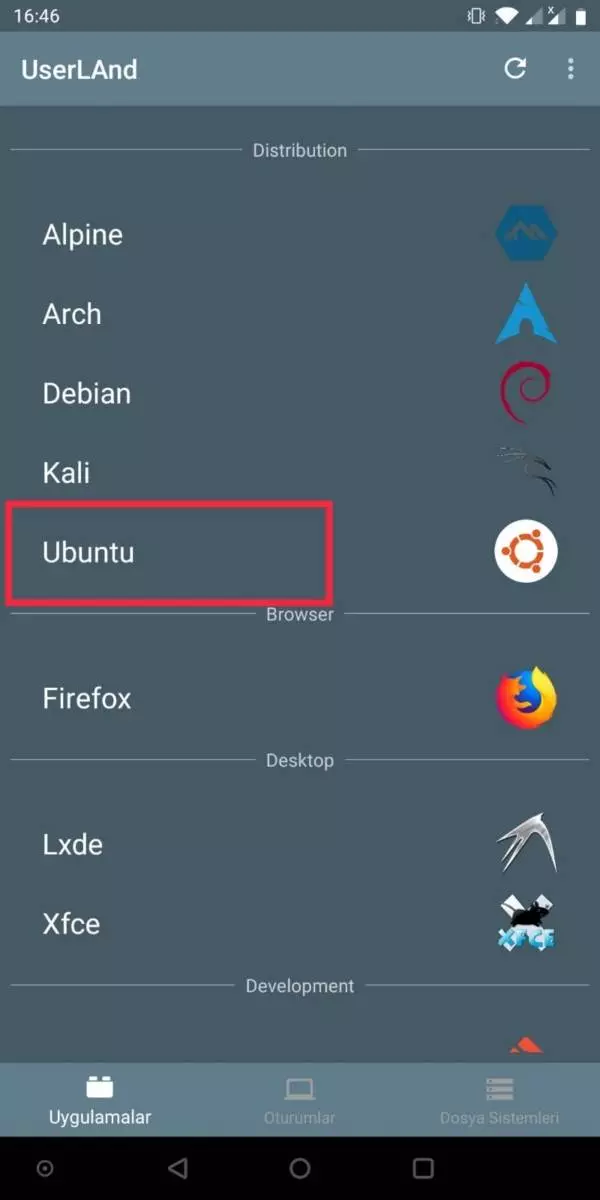
- Ubuntu sürümünü seçtikten sonra UserLand’in cihazınızın depolama alanını kullanabilmesi, dosyaları indirebilmesi ve dosyaları harici depolama ile kendi yerel uygulama klasörü arasında taşıyabilmesi için izin vermeniz gerekiyor. TAMAM’a tıklayarak devam edin.
2.Adım
- Gerekli izinleri verdikten sonra UserLAnd uygulamalar için bir dosya sistemi oluşturacak. Bu sistem için Kullanıcı adı, Şifre ve 6 ile 8 karakter uzunluğunda olan bir VNC şifresi girmeniz gerekir. VNC şifresi ilk kez uzak bir bilgisayara bağlanmak için sunucu kimliğinizi doğrulayan bir protokoldür. Böylece GNU bağlamını cihaz üzerinde görüntüleyebilirsiniz.
- Kullanıcı adı ve şifreleri girdikten sonra DEVAM ET‘e tıklayın. Ardından SSH ve VNC bağlantı tiplerinden birini seçmeniz gerekiyor. Biz VNC üzerinden gittiğimiz için VNC‘yi seçiyoruz.
- UserlAnd bu adımda Ubuntu için gerekli olan tüm dosyaları indirecektir. Bu dosyalar ubuntu-rootfs.tar.gz-v0… şeklinde olabilir.
- Gerekli olan dosyalar indirildiğinde kurulum işlemi tamamlanacak ve Google Play’e yönlendirileceksiniz. Sizden bVNC: Secure VNC Viewer‘ı indirmeniz istenecek. Bu uygulama cihazınız üzerinde SSH ve VNC erişimini sağlamanız için gereklidir. Google Play üzerinden bVNC: Secure VNC Viewer İndirme Linki: bVNC: Secure VNC Viewer İndir(TIKLA)
- bVNC: Secure VNC Viewer indirildikten sonra UserLAnd üzerinden alt menüler üzerinden Oturumlar kısmına tıklayıp Ubuntu oturumunu seçmelisiniz.
- Oturum açıldıktan sonra 24 bitlik bir ekranla karşılaşacaksınız. Bu ekranda Bash Terminali gördüğünüzde Linux kurulumunuz gerçekleşmiş demektir. Terminalden Linux uygulama kurulumlarını yapabilirsiniz. Linux’u windows tipi Xfce veya Lxde masaüstü ortamında kullanmak için UserLAnd’in Desktop menüsü altından herhangi birini seçerek kurulumunuzu kullanıcı adı ve şifrenizle gerçekleştirebilir Linux deneyimini cebinizde taşıyabilirsiniz.